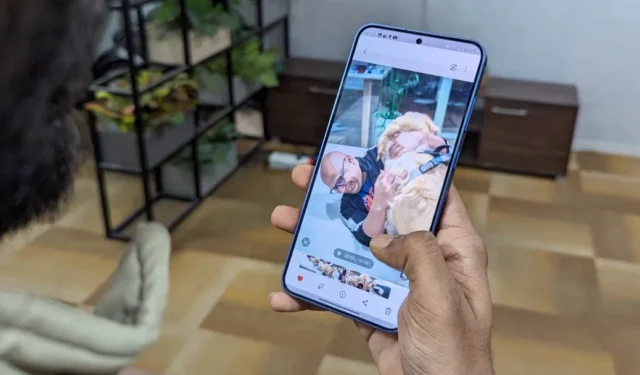
Представете си, че сте заснели видео как вашето куче хваща фризби в задния ви двор. Но сте забравили да превключите на режим на забавен каданс! Не се безпокой! Новата функция на Samsung Instant Slow-Mo може да превърне всяко обикновено видео в шедьовър на забавен каданс – дори след като сте го заснели. Ето как да използвате Instant Slow-Mo на серия Samsung Galaxy S24 или по-стари модели, след като бъдат налични.
Какво е Instant Slow-Mo на Samsung Galaxy S24
Instant Slow-Mo, функция на Galaxy AI , ви позволява да трансформирате записаните видеоклипове в забавен каданс, когато ги натиснете продължително. Той прави това, като запълва празнините между реалните кадри във вашето видео с помощта на генериращ AI. Това увеличава възприеманата кадрова честота и създава ефект на забавен каданс.
Вече няма нужда да превключвате към специален режим Slow Mo. Instant Slow-Mo работи с всяко предварително записано видео, независимо от режима на запис или кой го е заснел. Въпреки това, той има някои изисквания.
Instant Slow-Mo поддържа 8-битови MP4 видеоклипове, от 720p до 4K резолюция. Samsung планира да разшири тази съвместимост, за да включи 10-битови видеоклипове, 480p резолюция и. MOV файлове.
Създаването на забавен каданс с AI изисква много процесорна мощност. За да забави обикновен видеоклип с 60 FPS, той трябва да реагира само за 16,6 милисекунди. Ето защо само телефони с мощни чипсети, като Snapdragon 8 Gen 2 и по-нови чипсети от висок клас, могат да използват тази функция.
Първоначално ексклузивен за серията Galaxy S24, Instant Slow-Mo идва за тези телефони на Samsung с актуализацията One UI 6.1 през първата половина на 2024 г.:
- Galaxy S23, S23+ и S23 Ultra
- Galaxy Tab S9, S9+, and S9 Ultra
- Galaxy Z Flip 5 и Galaxy Z Fold 5
Как да използвате Instant Slow-Mo, за да превърнете всеки видеоклип в забавен каданс
Докато можете да докоснете и задържите всяко видео в Samsung Gallery, за да го забавите мигновено, има още нещо. Можете да регулирате скоростта му, да изберете кога да започне и да свърши и дори да забавите за постоянно видеото. Ето как:
Стъпка 1: Прегледайте и забавете видеоклипа
Стартирайте приложението Галерия на вашия телефон от серия Samsung Galaxy S24. Отворете видеоклипа, ако искате да добавите ефект на забавен каданс.

Пуснете го и изчакайте, докато стигнете до частта, която искате да забавите. Когато сте там, докоснете и задръжте произволно място на екрана. Това ще приложи ефекта Instant Slow-Mo към вашето видео.

Стъпка 2: Регулирайте скоростта на забавен каданс и крайните точки
Докоснете бутона Редактиране (икона на молив) в долната част. Докоснете Adjust Speed и изберете предпочитаната от вас скорост на забавен каданс.

Можете да забавите видеоклиповете, заснети с 30 FPS, до половин или четвърт скорост, докато можете да забавите тези, заснети с 60 FPS, клиповете могат да бъдат забавени до 1/8 от първоначалната им скорост. След като сте избрали скоростта, плъзнете плъзгачите, за да изберете къде започва и завършва ефектът на забавен каданс във видеото.

Докоснете бутона Възпроизвеждане , за да го прегледате. Можете да правите всякакви други редакции, ако желаете.
Стъпка 3: Запазете видеоклипа на забавен каданс
За да забавите трайно видеоклипа, докоснете Запазване в горния десен ъгъл и изберете Запазване отново, за да потвърдите. Винаги можете да редактирате видеоклипа и да докоснете „Връщане към оригинала“, дори след като сте го запазили като клип на забавен каданс.
Ако искате да създадете отделно копие на ефекта на забавен каданс, без да засягате оригиналния видеоклип, докоснете Запазване > Запазване като копие .

Това е. Споделете забавеното видео с приятелите и семейството си или в социалните медии.
Опитайте това, когато Instant Slow Motion не работи
Instant Slow Motion няма да работи с всички видеоклипове. Уверете се, че видеоклипът, който се опитвате да докоснете и задържите, за да забавите:
- Има правилната разделителна способност: 720p до 4K е идеалното. Видеоклипове с разделителни способности, които са твърде ниски (като 480p) или твърде високи (като 8K), не могат да бъдат обработени в момента.
- Не е във формат HDR10+: HDR форматите в момента не са съвместими с функцията. Деактивирайте HDR за видеоклипове в настройките на камерата .
- Използва кодека H.264: Ако все още срещате проблеми, преминаването към този формат често помага. Ще намерите тази опция в настройките на вашата камера под Разширени опции за видео.
- Ако нищо не работи, преобразувайте видеоклипа , за да отговаря на изискванията за функции, да речем, 720p, 1080p или 4K MP4 при 30/60FPS.
Instant Slow-Mo е интересен
Instant Slow-Mo беше една от функциите на Galaxy AI, която ме заинтригува най-много. Естествено, това беше първият, който тествах, след като получих телефона си (след Circle to Search ).
Тъй като добавя кадри изкуствено, може да забележите случайни аномалии и замъгляване на движението в забавени клипове. Качеството на видеото зависи в голяма степен от оригиналното видео и колко лесно AI може да разбере какво се случва във всеки кадър и да генерира предсказуемо действие между тях.
По-простите видеоклипове, като минаваща кола, работят по-добре от сложните, като дете, което хаотично хвърля играчки наоколо, където движението е по-малко предвидимо.
Видео с 30 FPS, изтеглено от интернет, се забави до 1/4 с помощта на Instant Slow-Mo на Galaxy S24 (компресиран).
Някои ситуации, като игра на бадминтон или баскетбол, на практика изискват да бъдат записани в специален режим „Slow Motion“ и изглеждат най-добре, когато са записани по този начин. Други, като например дъжд, който удря стъклото на прозореца, деца, които се люлеят на детската площадка, или вие играете с вашия домашен любимец, работят добре дори когато се забавят по-късно с помощта на Instant Slow-Mo.
Видео с 25 FPS се забави до 1/4 с помощта на Instant Slow-Mo на Samsung Galaxy S24 (компресиран).
Това дава на AI повече кадри за работа, така че трябва да създава по-малко изкуствени кадри, което води до по-естествено изглеждащ ефект на забавен каданс.
Въпреки че Instant Slow-Mo не е перфектен, той е изненадващо забавен инструмент, с който можете да експериментирате. Това няма да ви накара да надстроите телефона си, но добавя уникален блясък към вашите видеоклипове. И можете да забавите всичко, което вече сте заснели, е страхотно.


Вашият коментар